以下内容全部以图片形式展示(自己动手尝试一下印象岂不是更深?)
当然啦,也有完整的,自己拉代码https://github.com/ispaomoya/build-vite.git
文章有点长,你忍一下
一、了解一下webpack和vite
webpack就不用说了(不懂的话,这里有传送门)
徒手搭建webpack/配置webpack步骤/从0到1配置webpack/vuecli配置_ispaomoya博客-CSDN博客
vite它基于原生ES模块提供了丰富的内建功能,HMR的速度非常快速
一套构建指令,它使用rollup打开我们的代码,并且它是预配置的,可以输出生成环境的优化过的静态资源
目前webpack还是强的,vite也很厉害,但是vite还是需要一点时间
二、vite起步
我们是从0开始体验vite
先写目录结构



然后ctrl+~,1,npm init 初始化,2,自定义一个名字(我直接用文件夹的名字了)3一路回车

然后在index.html页面,右键live serve跑一下(live serve是什么看第一点webpack传送门)
2.1安装vite
Vite要求Node版本是大于12版本的
这里纠正一下版本,中文官网写12,英文官网写14,去github上看写14,当然高一点好,但不要最新

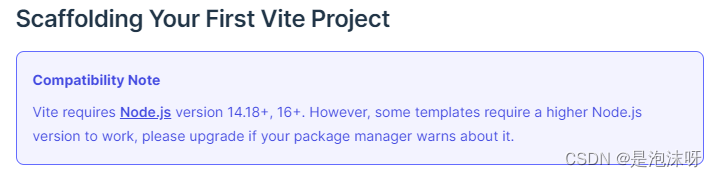

首先我们安装一下,npm install vite –D ----------局部安装
然后跑一下项目,npx vite(执行的是node_module/bin/vite)
然后按住ctrl+左键,点蓝色链接(前面我们是用live serve打开的,现在我们是用vite跑)


构建完成后,有几个区别
1.可以不用加后缀了,如果用webpack就他给我们加后缀,如果用原生esmodule就要自己加后缀,现在我们用vite也不用加后缀
2.可以省略长的路径了,即引用node_module的文件,直接写里面那个就就行了,例:/node_module/vue-loader,直接写“vue-loader”
2.2vite对css处理

 可见vite自动帮我们处理了css
可见vite自动帮我们处理了css
2.3vite对less处理
在vite中不再需要安装less-loader,但是还是要安装一下less
首先,编写less文件,然后安装一下,npm i less -D


2.4安装postcss
下面的配置我就不讲了,不懂为什么看第一点(webpack传送门)
安装一下,npm install postcss postcss-preset-env -D
配置postcss.config.js文件,然后验证



vite默认对ts也是支持的,这里就不验证了
三、安装vue
vite对vue提供第一优先级支持:
pVue 3 单文件组件支持:@vitejs/plugin-vue
pVue 3 JSX 支持:@vitejs/plugin-vue-jsx
pVue 2 支持:underfin/vite-plugin-vue2
这里我们是vue3单文件
我们先安装一下vue3,npm i vue@next -D
安装一下支持vue3插件,
npm install @vitejs/plugin-vue -D
安装一下支持vue后缀的插件,npm i @vue/compiler-sfc -D
然后新建vue,写一坨





四、vite打包项目
4.1采用npx打包
执行以下打包命令,npx vite build
然后会在根目录下生成一个dist文件加如下图
 如果你想看一下打包后的样子,可以在dist/idnex.html中右键点击live serve(方法一)
如果你想看一下打包后的样子,可以在dist/idnex.html中右键点击live serve(方法一)
方法二
vite也有一个命令,可以查看打包后的内容,在终端输入npx vite preview

4.2vite用npm打包

ok,vite就讲到这
五、vite脚手架
下面的内容是创建整个vite

然后安装一下依赖,npm i
然后跑一下,npm run dev
再次更新------------我是更新分割线----------------------------------------------------------------------------------
现在vite出到3.2x了,给一个官网地址Vite中文网,现在是这样安装vite
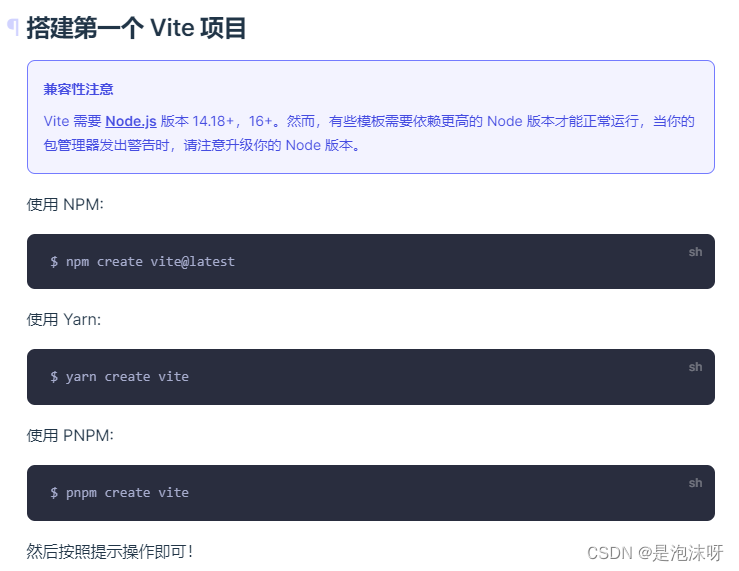

得到的结果是....

好啦就到这里啦,这个目录结构自己看一下就好啦
结尾有彩蛋哈,如果你看到这的话
彩蛋就是:给大家上官方文档链接,下面的都是vite3,现在已经很方便了
中文的
开始 | Vite 官方中文文档
英文的
Getting Started | Vite
版权归原作者 是泡沫呀 所有, 如有侵权,请联系我们删除。